win10装机大师一键重装系统
- 分类:Win10 教程 回答于: 2021年03月22日 11:10:00
相信很多朋友并不会自己重装系统,所以在遇到系统坏了的时候,就想求助他人求助网络,最好有简单的重装系统的方法,win10装机大师一键重装系统就可以满足这个要求了,那么win10装机大师怎么重装系统呢?项目来看看win10装机大师教你的方法。
win10装机大师一键重装系统具体教程如下:
1、下载并打开小白三步装机版软件,默认会推荐我们安装 Windows 10,点击立即重装。提醒,重装建议退出安全软件。

2、接下来软件直接就下载系统,下载完成后会自动帮助我们部署当前下载的系统。

3、部署完成后会提示我们重启电脑,选择立即重启。

4、重启后选择 XiaoBai PE-MSDN Online Install Mode,然后按回车进入 Windows PE 系统。

5、在 PE 系统中,软件会自动帮助我们重装,重装完后直接重启电脑。

6、选择 Windows 10 系统进入,进入系统之后重装系统就完成了。
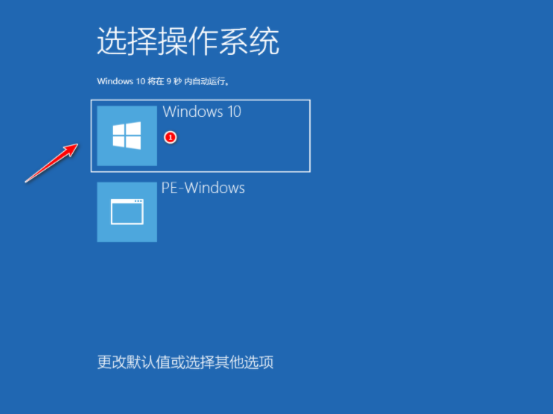

以上就是小编带来的win10装机大师一键重装系统的全部内容,希望可以提供帮助。
 有用
26
有用
26


 小白系统
小白系统


 1000
1000 1000
1000 1000
1000 1000
1000 1000
1000 1000
1000 1000
1000 1000
1000 1000
1000 1000
1000猜您喜欢
- 华硕笔记本电脑重装windows10系统的教..2021/11/01
- 解决win10电脑待机一段时间死机图文教..2020/08/22
- 小白直装怎么重装win10系统2022/07/26
- win10安装系统win7开机出现蓝屏怎么办..2021/08/18
- 一键重装系统win10专业版图文教程..2017/08/09
- 电脑一直自动重启,小编教你电脑一直自..2018/03/05
相关推荐
- win10重装系统的流程解答2021/12/27
- 原版win10镜像下载地址有哪些的介绍..2022/04/04
- win10怎么禁止安装软件怎么设置..2021/03/29
- win10更新后重启很长时间怎么解决..2021/03/11
- 电脑黑屏怎么重装系统win102022/06/25
- 教你如何给win10电脑系统升级..2021/05/18

















